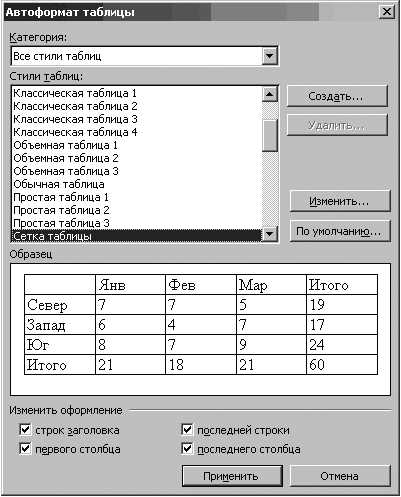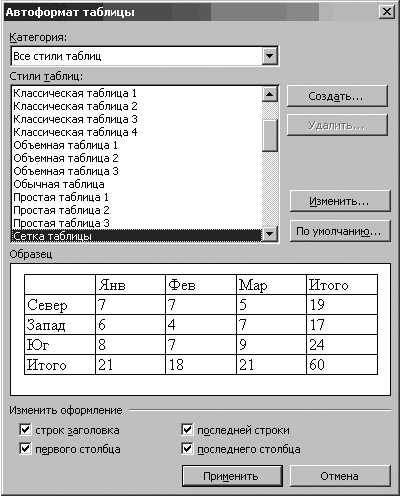
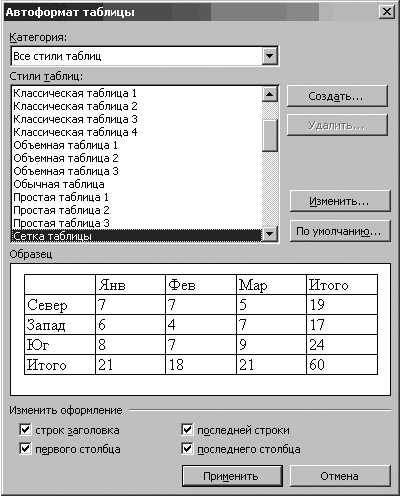
В мире современных технологий различные программы, такие как Microsoft Word, позволяют нам легко создавать и форматировать таблицы для различных целей. Форматирование таблиц в Microsoft Word является важным навыком, который позволяет нам создавать профессионально выглядящие и удобные для чтения таблицы.
Таблицы могут использоваться для представления данных, структурирования информации и визуализации результатов. Форматирование таблиц в Word включает в себя изменение размеров ячеек, выравнивание, добавление границ и цветов, изменение шрифта и многое другое.
Для форматирования таблиц в Microsoft Word необходимо использовать различные инструменты и функции, которые предоставляются программой. Важно знать, как использовать эти инструменты, чтобы достичь нужного эффекта и создать профессионально выглядящую таблицу.
В данной статье мы рассмотрим основные методы и приемы форматирования таблиц в Microsoft Word. Мы поговорим о настройке размеров таблицы, выравнивании содержимого, добавлении границ и цвета, а также о других важных аспектах форматирования таблиц. Приобретение этих навыков позволит вам легко создавать и редактировать таблицы в Microsoft Word и сделать работу более эффективной и продуктивной.
Для тех, кто работает с Microsoft Word, важно освоить основы форматирования таблиц. С помощью форматирования можно сделать таблицы более читаемыми и наглядными для чтения.
Основные инструменты форматирования таблиц в Microsoft Word включают в себя: изменение размеров ячеек, объединение ячеек, изменение границ и заливки ячеек, а также стилизацию текста внутри таблицы.
Изменение размеров ячеек
Для изменения размеров ячеек в таблице можно использовать инструмент «Подстройка». Этот инструмент позволяет изменять ширину и высоту ячеек, чтобы они соответствовали нужным размерам содержимого. Также можно изменить размер всей таблицы, чтобы она лучше вписывалась в документ.
Объединение ячеек
Объединение ячеек в таблице позволяет создать более крупные ячейки, объединив несколько маленьких ячеек в одну. Это может быть полезно, когда необходимо выделить заголовок или создать ячейку со сложной структурой. Для объединения ячеек необходимо выбрать нужные ячейки и воспользоваться инструментом «Объединить ячейки» во вкладке «Макет таблицы».
Изменение границ и заливки ячеек
Изменение границ и заливки ячеек в таблице помогает создать более выразительные и понятные таблицы. В Microsoft Word можно выбирать разные стили границ и заливки, а также применять их к отдельным ячейкам или всей таблице целиком. Это позволяет создать таблицу, которая будет соответствовать требованиям стиля документа и делать ее более удобной для чтения.
Стилизация текста внутри таблицы


С помощью стилей форматирования текста внутри таблицы можно сделать таблицу еще более наглядной и понятной. В Microsoft Word можно изменить шрифт, размер, цвет и выравнивание текста внутри ячеек. Также можно добавить выделение текста, например, жирность или курсив, чтобы отличить заголовки от обычного текста в таблице. Это поможет читателю быстро ориентироваться в таблице и легче находить нужную информацию.
Создание таблицы в Microsoft Word
При работе с текстовыми документами в Microsoft Word регулярно возникает необходимость создания и форматирования таблиц. Это позволяет представить информацию в удобном и структурированном виде. Начать создание таблицы в Word намного проще, чем может показаться на первый взгляд.
Для создания таблицы в Microsoft Word необходимо выбрать вкладку «Вставка» в верхней панели инструментов программы. Затем следует нажать на кнопку «Таблица», где откроется выпадающее меню со следующими опциями: «Вставить таблицу», «Рисование таблицы» и «Экспорт таблицы в Excel». Если мы хотим создать таблицу с фиксированным числом строк и столбцов, то выбираем «Вставить таблицу». После этого нужно указать количество строк и столбцов, которые будут добавлены в таблицу, а затем нажать кнопку «Ок».
Когда таблица создана, можно приступить к ее форматированию. В качестве примера можно изменить ширину и высоту колонок и строк. Для этого необходимо подвести курсор к границе колонки или строки до того момента, когда курсор примет форму двухсторонней стрелки, затем зажать левую кнопку мыши и переместить границу до желаемого размера. Также можно применить другие настройки форматирования, такие как изменение стиля, добавление заливки или границ, изменение шрифта и т.д.
Создание и форматирование таблиц в Microsoft Word — это важный навык для работы с текстовыми документами. Умение представлять информацию в таблицах позволяет упорядочить данные и облегчить их восприятие. Помимо базовых возможностей, Word предлагает множество дополнительных функций для работы с таблицами, которые можно изучить и использовать для создания профессиональных и эффективных документов.
Редактирование размеров таблицы и ее ячеек
Когда работа с таблицей в Microsoft Word требует изменения размеров самой таблицы или отдельных ячеек, существует несколько способов для выполнения этой задачи.
Один из способов — это использование функции «Автоматическая ширина ячеек», которая позволяет таблице самостоятельно подстроить ширину ячеек в соответствии с их содержимым. Для того чтобы воспользоваться этой функцией, необходимо выделить таблицу и выбрать нужный пункт в меню форматирования таблицы.
Другой способ изменения размеров таблицы и ячеек включает в себя ручное редактирование. В этом случае можно изменить ширину таблицы с помощью функции «Ширина таблицы», либо изменить ширину отдельных ячеек с помощью функции «Ширина ячейки». Также можно изменить высоту строк и высоту ячеек с помощью соответствующих функций. Все эти параметры можно настраивать как вручную, так и с использованием значений по умолчанию.
Добавление данных в ячейки таблицы
Для начала, необходимо определиться с таблицей, в которую будут добавляться данные. В Word есть возможность создавать таблицы с разным количеством строк и столбцов в зависимости от потребностей пользователя. После определения таблицы, можно приступить к заполнению ее ячеек.
При добавлении данных в ячейки таблицы обычно используются текстовые данные, однако также можно вставлять числа, даты, изображения и другие элементы. В Word есть возможность форматирования данных в ячейках, так что пользователь может выбрать шрифт, размер, выравнивание и другие параметры для своих данных.
С помощью контекстного меню или сочетаний клавиш можно также копировать и вырезать данные из одной ячейки и вставлять их в другую. Также есть возможность редактирования данных прямо в ячейке, без необходимости открывать отдельное окно для редактирования.
Добавление данных в таблицу в Microsoft Word является простой задачей, но при этом дает пользователю большую гибкость в работе с данными. Это позволяет создавать и редактировать таблицы в соответствии с конкретными требованиями и потребностями пользователя.
Форматирование таблицы в Microsoft Word
Форматирование таблицы в Microsoft Word позволяет пользователю преобразовывать обычную таблицу в графически привлекательное и структурированное представление данных. С помощью различных настроек и инструментов, пользователь может выбирать стили, цвета и шрифты для заголовков и ячеек таблицы.
Для форматирования таблицы в Microsoft Word можно использовать различные инструменты. Например, можно изменять ширину и высоту ячеек, добавлять и удалять строки и столбцы, объединять ячейки и многое другое. Кроме того, можно применять различные стили форматирования, чтобы сделать таблицу более наглядной и легкодоступной для чтения.
Форматирование таблицы в Microsoft Word также позволяет добавлять и редактировать данные в ячейках. Пользователь может изменять шрифт, цвет и выравнивание текста внутри ячейки, а также добавлять ссылки, изображения и другие элементы в таблицу.
Форматирование таблицы в Microsoft Word является неотъемлемой частью создания профессионально оформленных документов. Пользователи могут создавать красивые и удобные таблицы, которые помогут им представить информацию более понятным и организованным образом.
Изменение стиля таблицы
Стиль таблицы включает в себя различные атрибуты, такие как цвет фона, шрифт, границы и выравнивание текста в ячейках. Задавая определенный стиль, можно создать таблицу, которая выглядит профессионально и легко читается.
Для изменения стиля таблицы в Microsoft Word можно использовать различные инструменты. Например, можно выбрать готовый стиль из списка предустановленных стилей, предлагаемых программой. Также можно создать собственный стиль, настроив все нужные атрибуты вручную.
Изменение стиля таблицы позволяет подчеркнуть важные моменты и упростить восприятие информации. При выборе стиля следует учитывать цель таблицы и адаптировать ее к конкретной ситуации. Не следует забывать, что стиль таблицы должен соответствовать общему дизайну документа и быть визуально привлекательным.
Оформление заголовков и содержимого таблицы
Для выделения заголовков можно использовать различные стили, такие как жирный шрифт, курсив или подчеркивание. Это позволяет сделать заголовки более привлекательными и удобными для восприятия читателями. Кроме того, цветовая гамма заголовков может быть изменена для лучшей визуальной организации информации.
Содержимое таблицы также может быть форматировано для улучшения его внешнего вида и увеличения его понятности. Для этого можно использовать различные виды выравнивания текста, изменять размер шрифта и использовать различные стили полей таблицы.
Вопрос-ответ:
Как правильно оформить заголовок таблицы?
Заголовок таблицы следует оформить выделением отдельной строки или столбца, написав его в более крупном шрифте или жирным шрифтом.
Какие элементы можно использовать для оформления заголовка таблицы?
Для оформления заголовка таблицы можно использовать разделители строк, жирный шрифт, цвет фона или цвет текста, вертикальные и горизонтальные линии, а также разные шрифты и размеры текста.
В каком регистре следует писать заголовки таблицы?
Заголовки таблицы следует писать в заглавных буквах, чтобы они выделялись и были легко читаемы.
Какие элементы нужно использовать для оформления содержимого таблицы?
Для оформления содержимого таблицы можно использовать рамки ячеек, разные шрифты, цвет фона или текста в ячейках, подчеркивание или зачеркивание текста, выравнивание и пр.
Есть ли какие-то рекомендации по оформлению заголовков и содержимого таблицы?
Да, рекомендуется использовать единый стиль оформления для заголовков и содержимого таблицы, чтобы они были легко воспринимаемы и читаемы. Также, следует избегать слишком маленького или слишком большого размера текста, излишней перегруженности таблицы лишней информацией и использования ярких цветов, которые могут затруднить чтение текста.
Как правильно оформить заголовок таблицы?
Заголовок таблицы должен быть выделен отдельной строкой и выравнен по центру. Обычно он содержит краткое описание содержимого столбцов таблицы.